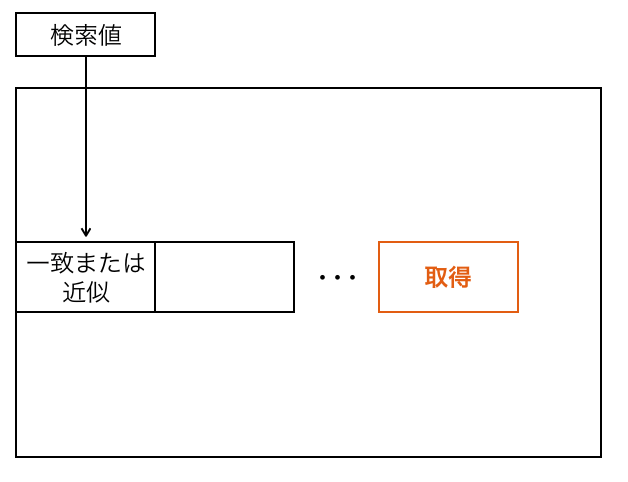
エクセルのVLOOKUP関数を使うと、「検索にヒットしたセルと同じ行のセル」を取得できます。
より詳しく説明すると、以下の処理を行います。
- 検索値と一致または最も近い値を検索
注意! 指定範囲内の1列目のみが検索対象となります。 - ヒットしたセルと同じ行、かつ異なる列のセルを取得
構文
= VLOOKUP(検索値, 検索取得範囲, 列番号, 検索の種類)
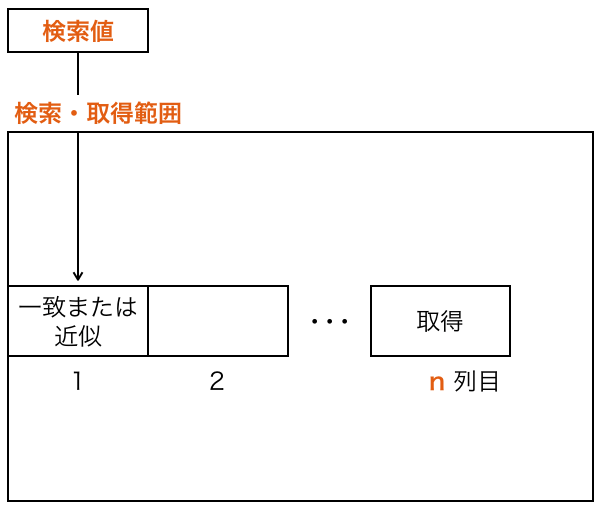
「列番号」は相対値です。
つまり、範囲内の左端の列を1列目とし、右方向に 2, 3 ⋯ n 列目と数えます。
「検索の種類」の入力値によって、一致を検索するのか、最も近い値を検索するのかを使い分けることができます。
| 入力値 | 検索の種類 |
|---|---|
| 0 または False | 検索値に一致する値を検索。並び順に関係なく使用可能。 |
| 1 または True または 省略 | 検索値以下 かつ 最も近い値を検索。検索対象(1列目)が昇順のときのみ使用可能。 |
検索の種類ごとに、詳細を説明します。
一致を検索する場合
検索の種類には「0(ゼロ)」または「False」を入力します。
データの並び順に関係なく使えます。
例
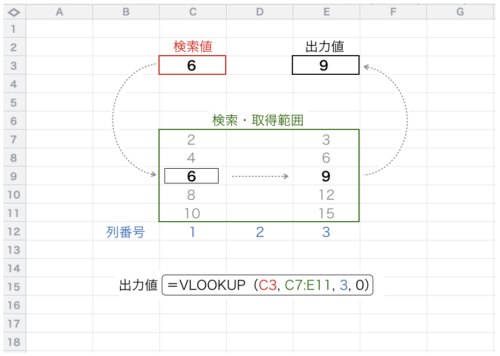
検索値「6」と一致するセルを検索し、それと同じ行かつ3列目にある「9」を取得します。
この例では、セルE3に「 = VLOOKUP(C3, C7:E11, 3, 0)」を入力しています。
検索値“以下” かつ 最も近い値を検索する場合
検索の種類には「1」または「True」を入力するか、省略します。
検索対象、つまり1列目が昇順(下に行くほど大きい)に並んでいる必要があります。
例
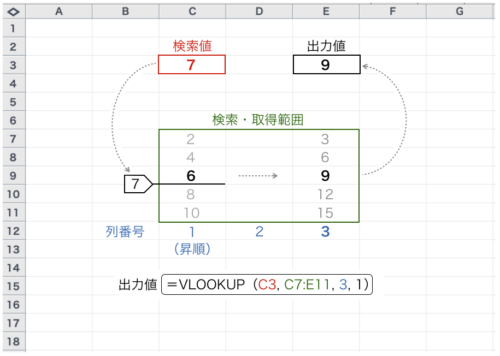
検索値「7」以下 かつ 最も近い値は6です。
6のセルと同じ行、かつ3列目にある「9」を出力します。
この例では、セルE3に「 = VLOOKUP(C3, C7:E11, 3, 1)」を入力しています。
まとめ
エクセルのVLOOKUP関数を使うと、「検索にヒットしたセルと同じ行のセル」を取得できます。
構文
= VLOOKUP(検索値, 検索取得範囲, 列番号, 検索の種類)
検索の種類
| 入力値 | 検索の種類 |
|---|---|
| 0 または False | 検索値に一致する値を検索。並び順に関係なく使用可能。 |
| 1 または True または 省略 | 検索値以下 かつ 最も近い値を検索。昇順データでのみ使用可能。 |

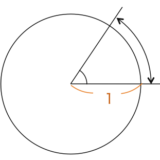
[…] 【Excel】検索にヒットしたセルと同じ行のセルを取得|VLOOKUP関数の使い方 […]